Excelで簡単な見積書を作成
Step 8 コードを入力すると、検索し商品名や単価を表示させる
商品マスターを作成し、今のところ必要な商品のみから見積書を作成するようにします。
これにより、ミスの防止になるかと思います。
商品名・型番・単価の全てを入力するのは大変なので、コードを入力するだけで表示されるようにします。
これにより、ミスの防止になるかと思います。
商品名・型番・単価の全てを入力するのは大変なので、コードを入力するだけで表示されるようにします。
Homeに戻る > Excelでアプリケーションソフト3 > 見積書ソフト
実行画面
■ 商品マスター画面このシートに全ての商品データを入力しておくと、コードを入力するだけで見積書の元となる商品一覧を簡単に作成できるようになります。
シート名も「商品マスター」にしています。
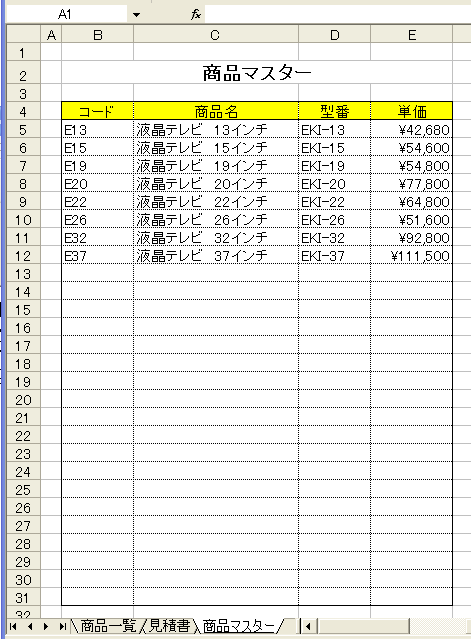
商品名・型番・単価にVLOOKUP関数を入力し、コードから商品マスターを検索し表示するようにしました。
コードが入力されていない場合エラーになるので、ISERROR関数でエラーの場合空白にしています。
商品名(C5) : =IF(ISERROR(VLOOKUP(B5,商品マスター!$B$5:$E$31,2,FALSE))=TRUE,"",VLOOKUP(B5,商品マスター!$B$5:$E$31,2,FALSE))
型番(D5) : =IF(ISERROR(VLOOKUP(B5,商品マスター!$B$5:$E$31,3,FALSE))=TRUE,"",VLOOKUP(B5,商品マスター!$B$5:$E$31,3,FALSE))
単価(E5): =IF(ISERROR(VLOOKUP(B5,商品マスター!$B$5:$E$31,4,FALSE))=TRUE,"",VLOOKUP(B5,商品マスター!$B$5:$E$31,4,FALSE))
下の行にコピーしてください。
単価が空白の場合、金額計算がエラーになってしまうので、金額の計算式も変更しました。
金額(G5): =IF(E5="","",IF(E5*F5=0,"",E5*F5))
コードが入力されていない場合エラーになるので、ISERROR関数でエラーの場合空白にしています。
商品名(C5) : =IF(ISERROR(VLOOKUP(B5,商品マスター!$B$5:$E$31,2,FALSE))=TRUE,"",VLOOKUP(B5,商品マスター!$B$5:$E$31,2,FALSE))
型番(D5) : =IF(ISERROR(VLOOKUP(B5,商品マスター!$B$5:$E$31,3,FALSE))=TRUE,"",VLOOKUP(B5,商品マスター!$B$5:$E$31,3,FALSE))
単価(E5): =IF(ISERROR(VLOOKUP(B5,商品マスター!$B$5:$E$31,4,FALSE))=TRUE,"",VLOOKUP(B5,商品マスター!$B$5:$E$31,4,FALSE))
下の行にコピーしてください。
単価が空白の場合、金額計算がエラーになってしまうので、金額の計算式も変更しました。
金額(G5): =IF(E5="","",IF(E5*F5=0,"",E5*F5))

Homeに戻る > Excelでアプリケーションソフト3 > 見積書ソフト
■■■
このサイトの内容を利用して発生した、いかなる問題にも一切責任は負いませんのでご了承下さい
■■■
当ホームページに掲載されているあらゆる内容の無許可転載・転用を禁止します
Copyright (c) Excel-Excel ! All rights reserved